Zum Batch-Rendern mit Backburner müssen Sie lediglich 3ds Max starten. Starten Sie anschließend die Programme Backburner Manager und Backburner Server, geben Sie die Szenen an, die gerendert werden sollen, und starten Sie den Rendervorgang. In diesem Fall steuert Backburner eine Reihe von Renderaufgaben, die auf einem einzelnen Computer im Netzwerkverfahren gerendert werden.
Die hierzu erforderlichen Schritte unterscheiden sich kaum von den Schritten beim Rendern im Netzwerk. Die Szenen, die Sie beim Rendern im Netzwerk an die Render-Warteschlange übergeben, werden als Aufträge bezeichnet. Führen Sie die folgenden Schritte aus, um mehrere Aufträge an die Renderwarteschlange zu übergeben.
Ihr System muss ordnungsgemäß im TCP/IP-Protokoll konfiguriert sein, damit Backburner das Batch-Rendern durchführt. (Informationen zur Durchführung des Batch-Renderings in Backburner finden Sie im unter "TCP/IP Settings" im Autodesk Backburner-Installationshandbuch) unter www.autodesk.com/backburner-documentation). Wenn das System über keine Netzwerkkarte verfügt oder nicht für Internet-Verbindungen konfiguriert ist, müssen Sie unter Umständen TCP/IP mit dem Microsoft Loopback-Adapter installieren.
Netzwerkdateien
Wenn Backburner Manager mit der Bearbeitung eines Auftrages beginnt, wird im Unterverzeichnis \network\jobs des Backburner-Verzeichnisses eine Reihe von Dateien angelegt. Dies bedeutet unter anderem, dass der Computer bei laufendem Rendervorgang (absichtlich oder aufgrund eines Stromausfalls) vollständig abgeschaltet werden kann. Wenn Sie danach Backburner Manager und Backburner Server wieder starten, setzen diese das Abarbeiten der Aufträge aus der Renderwarteschlange genau an der Stelle fort, an der sie sich vor dem Abschalten befunden hatten.
Prozeduren
So führen Sie mehrere Aufträge mit Batch-Rendern aus:
- Starten Sie 3ds Max.
- Starten Sie Backburner Manager.
Das Fenster von Backburner Manager wird angezeigt. Die Meldung "Netzwerk-Manager wird gestartet" wird angezeigt.
- Starten Sie Backburner Server.
Das Fenster von Backburner Server wird angezeigt. Im Serverfenster wird die Meldung "Backburner-Server wird gestartet" angezeigt. Anschließend werden weitere Startmeldungen angezeigt.
- Laden Sie die erste zu rendernde Szene in 3ds Max.
- Aktivieren Sie das Ansichtsfenster, das Sie rendern möchten, und klicken Sie dann im Werkzeugkasten auf
 (Rendern einrichten).
(Rendern einrichten). - Gehen Sie beim Einstellen der verschiedenen Render-Parameter so vor, als sollte nur diese eine Szene gerendert werden.
- Über die Dropdown-Liste der Schaltfläche Rendern die Option An Netzwerk-Rendern übergeben auswählen.
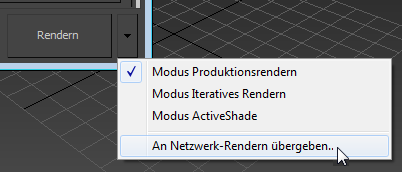
An diesem Punkt wird das Dialogfeld "Netzwerk-Auftragszuweisung" angezeigt. Es dient vor allem dazu, den aktuellen Auftrag mit allen zugehörigen Rendereinstellungen, zum Beispiel dem Auftragsnamen und den netzspezifischen Rendereinstellungen, an Backburner Manager zu übergeben. Backburner Manager nimmt den Auftrag entgegen und beginnt mit dem Rendern.
So weisen Sie Aufträge im Netzwerk zu:
- Im Feld "Auftragsname" können Sie entweder den vorgegebenen Namen (den Namen der Szene) übernehmen oder einen neuen Namen eingeben.
- Klicken Sie auf die Schaltfläche "Verbinden", um 3ds Max mit dem Manager zu verbinden. Daraufhin wird Ihre TCP/IP-Adresse im Feld über dem Fenster und der Server-Name im Fenster angezeigt.
- Klicken Sie auf den Server-Namen im Fenster, sodass dessen Symbol einen grünen Kreis mit einem Pfeil anzeigt.
- Klicken Sie auf die Schaltfläche "Erteilen". Anmerkung: Jeder Auftrag sollte einen eindeutigen Ausgabedateinamen und/oder -pfad aufweisen, um ein Überschreiben der Ausgabedateien zu vermeiden. Wenn die Fehlermeldung "Ein anderer Auftrag verwendet denselben Ausgabenamen" angezeigt wird, können Sie auf "Nein" und anschließend auf "Abbrechen" klicken, um das Dialogfeld "Netzwerk-Auftragszuweisung" zu schließen, und dann den Ausgabenamen und/oder -pfad ändern. Sie können aber auch auf "Ja" klicken und zulassen, dass der Auftrag die Frames eines anderen Auftrags in der Warteschlange überschreibt.
- Das Dialogfeld "Netzwerk-Auftragszuweisung" wird ausgeblendet, und der Rendervorgang wird gestartet. Der Manager meldet: "Auftrag (Auftragsname) erteilt." Der Server meldet, dass er den Auftrag empfangen hat, und gibt von da an jedes Mal, wenn er ein Frame fertig gestellt hat, eine Meldung aus.
- An diesem Punkt können Sie die nächste zu rendernde Szene öffnen und dann die zuvor beschriebenen Schritte, beginnend mit Schritt 4, wiederholen.
Sobald Sie alle zu rendernden Aufträge erteilt haben, können Sie 3ds Max beenden (jedoch nicht Backburner Manager oder Backburner Server). Sie können aber auch mit der Erstellung einer neuen Szene oder der Bearbeitung einer vorhandenen Szene beginnen. Beachten Sie dabei jedoch, dass der Prozessor Ihres Computers zu einem beträchtlichen Teil durch das Rendern ausgelastet ist, und dass Ihr Computer daher langsamer als gewöhnlich arbeitet.
Wenn Sie den Batch-Rendervorgang überwachen müssen, können Sie dazu die Warteschlangenüberwachung von Backburner verwenden. (Weitere Informationen finden Sie im Abschnitt "Understanding the Backburner Monitor" im Autodesk Backburner-Benutzerhandbuch unter www.autodesk.com/backburner-documentation.)